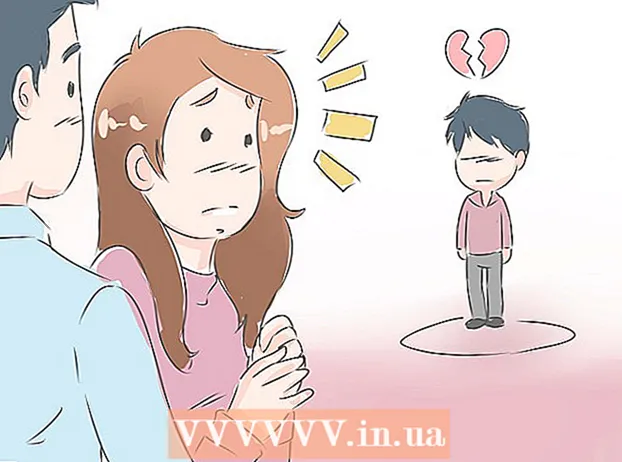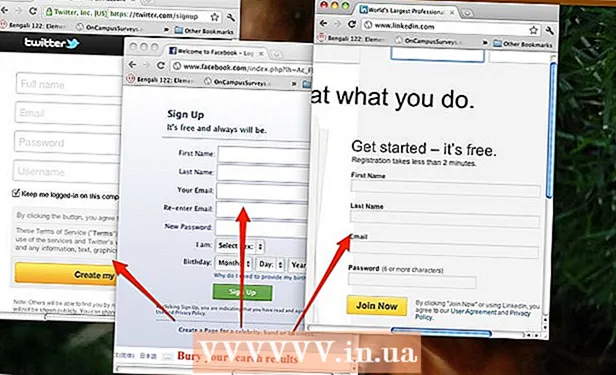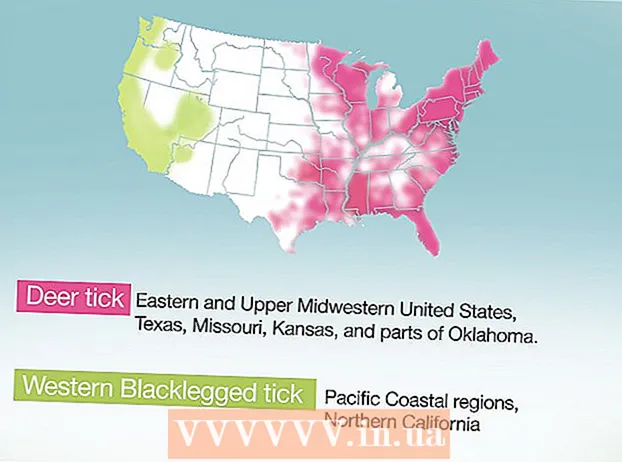Аутор:
Ellen Moore
Датум Стварања:
16 Јануар 2021
Ажурирати Датум:
2 Јули 2024

Садржај
- Кораци
- Метод 1 од 2: Први метод: Прикључивање Киндле Фире -а на Виндовс рачунар
- Метод 2 од 2: Други метод: Прикључивање Киндле Фире на Мац ОС Кс
- Упозорења
- Шта ти треба
Киндле Фире се може повезати са рачунаром ради преузимања и размене података између уређаја, као што је пренос е-књига, видео записа, фотографија и других врста медијских датотека. Пратите кораке у овом чланку да бисте сазнали како да повежете свој Киндле Фире са рачунаром.
Кораци
Метод 1 од 2: Први метод: Прикључивање Киндле Фире -а на Виндовс рачунар
 1 Повежите Киндле Фире са рачунаром помоћу микро-УСБ кабла. Микро-УСБ каблови се продају засебно и нису укључени у ваш Киндле Фире.
1 Повежите Киндле Фире са рачунаром помоћу микро-УСБ кабла. Микро-УСБ каблови се продају засебно и нису укључени у ваш Киндле Фире.  2 Откључајте свој Киндле Фире превлачењем прста дуж стрелице на екрану с десна на лево.
2 Откључајте свој Киндле Фире превлачењем прста дуж стрелице на екрану с десна на лево. 3 Сачекајте да ваш Виндовс рачунар препозна Киндле Фире. Појавиће се прозор са детаљима о управљању вашим Киндле уређајем.
3 Сачекајте да ваш Виндовс рачунар препозна Киндле Фире. Појавиће се прозор са детаљима о управљању вашим Киндле уређајем.  4 Кликните на „Отвори мапу за преглед датотека.” Отвориће се нова фасцикла Виндовс Екплорер за приказ података на вашем Киндле Фире -у.
4 Кликните на „Отвори мапу за преглед датотека.” Отвориће се нова фасцикла Виндовс Екплорер за приказ података на вашем Киндле Фире -у.  5 Узмите и преместите датотеке где год желите. Ово се ради помоћу програма Виндовс Екплорер.
5 Узмите и преместите датотеке где год желите. Ово се ради помоћу програма Виндовс Екплорер.  6 Кликните на дугме са ознаком „Прекини везу“ при дну екрана вашег Киндле -а када завршите са преносом датотека на свој Киндле Фире.
6 Кликните на дугме са ознаком „Прекини везу“ при дну екрана вашег Киндле -а када завршите са преносом датотека на свој Киндле Фире. 7 Уклоните микро-УСБ кабл са свог Киндле Фире-а. Након изласка из УСБ режима, видећете почетну страницу Киндле Фире и биће спремна за употребу.
7 Уклоните микро-УСБ кабл са свог Киндле Фире-а. Након изласка из УСБ режима, видећете почетну страницу Киндле Фире и биће спремна за употребу.
Метод 2 од 2: Други метод: Прикључивање Киндле Фире на Мац ОС Кс
 1 Повежите свој Киндле Фире са Мац рачунаром помоћу микро-УСБ кабла. Микро-УСБ кабл је уређај који морате купити засебно и није укључен у ваш Киндле Фире.
1 Повежите свој Киндле Фире са Мац рачунаром помоћу микро-УСБ кабла. Микро-УСБ кабл је уређај који морате купити засебно и није укључен у ваш Киндле Фире.  2 Превуците стрелицу на екрану Киндле Фире с десна на лево. Уређај ће се откључати.
2 Превуците стрелицу на екрану Киндле Фире с десна на лево. Уређај ће се откључати. - 3 Сачекајте да ваш Мац препозна Киндле Фире као спољни уређај. На радној површини Мац рачунара појављује се икона под називом „Киндле“.
- 4Кликните на икону „Киндле“ да бисте приказали њене фасцикле и датотеке у Финдеру.
- 5Премештајте датотеке како год желите користећи Финдер.
- 6Затворите Финдер када завршите са премештањем датотека.
- 7Притисните и држите дугме „Цонтрол“ на тастатури вашег Мац рачунара, а затим кликните на икону Киндле на радној површини.
- 8Кликните на „Избаци“ у приказаном менију плутајућих опција.
 9 Искључите свој Киндле Фире са микро-УСБ кабла. Ваш Киндле Фире је спреман за употребу када се прикаже почетна страница.
9 Искључите свој Киндле Фире са микро-УСБ кабла. Ваш Киндле Фире је спреман за употребу када се прикаже почетна страница.
Упозорења
- Нећете имати приступ подацима на самом Киндле Фире-у док је повезан са вашим рачунаром путем микро-УСБ кабла. Ако желите да приступите подацима на свом уређају, мораћете да искључите свој Киндле Фире са рачунара.
Шта ти треба
- Микро-УСБ кабл
- Киндле Фире уређај
- рачунар